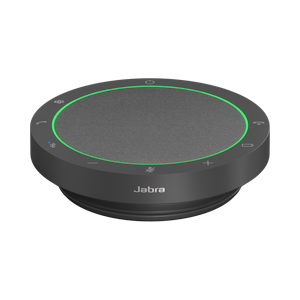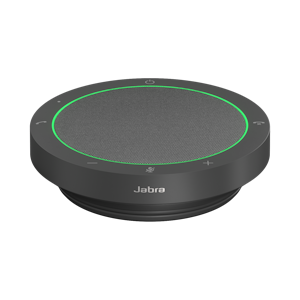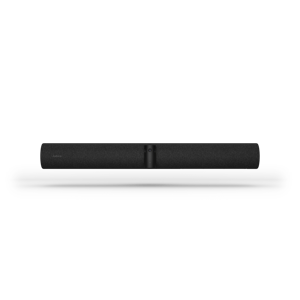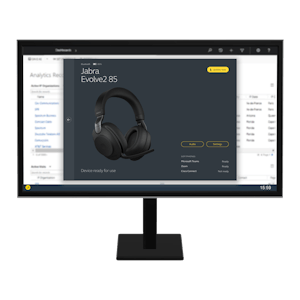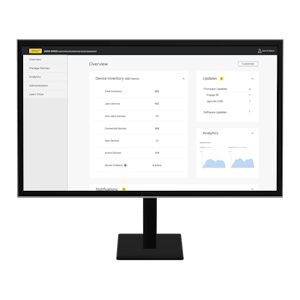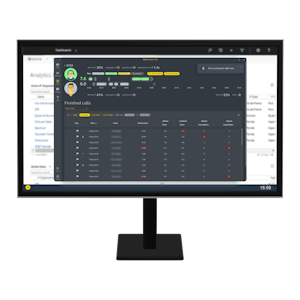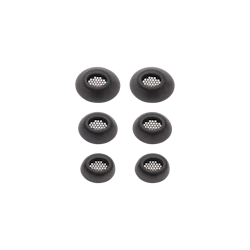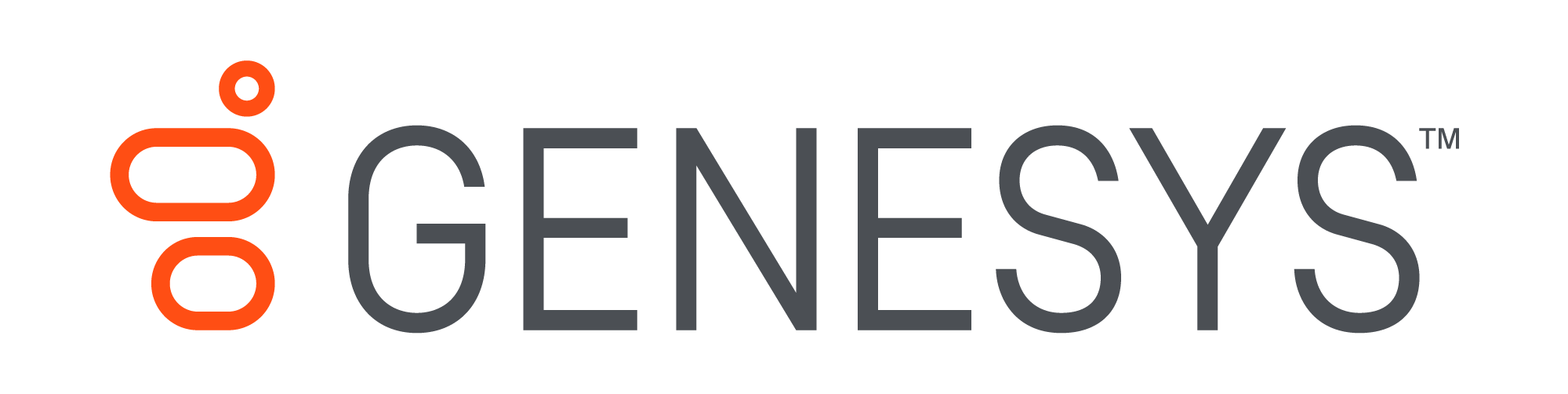Produkty
Enhance Plus
Miniaturized 3-in-1 earbuds for hearing enhancement, music and calls
Další informaceAll hearing products
Enhance the sound. Not the noise.
Další informaceJabra Enhance™
Everything you need for better hearing – get advanced hearing aids and expert care at JabraEnhance.com.
Další informaceJabra Enhance™ Pro 20
Enjoy all the sounds you love with premium hearing technology. Exclusively available at Costco.
Další informaceJabra Enhance™ Pro 20
Enjoy all the sounds you love with premium hearing technology. Exclusively available at Costco.
Další informaceJabra Enhance™ Pro 10
A premium hearing solution custom-made for you and your lifestyle. Exclusively available at Costco.
Další informaceSlevy
K dispozici pouze po omezenou dobu, do vyprodání zásob.
Další informaceRepasované výrobky
Profesionálně renovované výrobky.
Další informaceVyužijte 50% slevu na bezdrátovou nabíječku Jabra při nákupu peckových sluchátek Elite.*
* Sleva bude automaticky uplatněna po vložení požadovaných peckových sluchátek a bezdrátové nabíječky do nákupního košíku. Tuto nabídku nelze kombinovat s jinými akcemi.